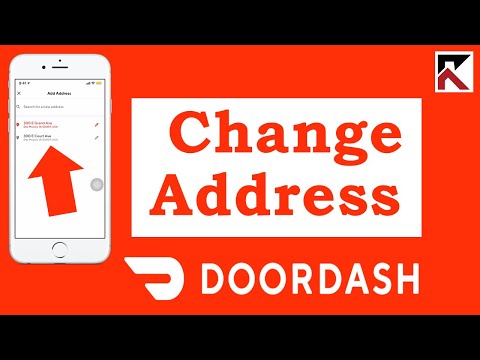यह wikiHow आपको सिखाता है कि अपने iPhone की नेटवर्क सेटिंग्स को कैसे रीसेट किया जाए, जिससे यह वर्तमान में सहेजे गए सभी वाईफाई नेटवर्क के विवरण को भूल जाए और संभावित रूप से वाईफाई कनेक्शन के मुद्दों को हल कर सके।
कदम

चरण 1. अपने iPhone की सेटिंग खोलें।
यह ऐप एक ग्रे गियर आइकन जैसा दिखता है और आपकी होम स्क्रीन में से एक पर होना चाहिए (या आपके होम स्क्रीन पर यूटिलिटीज नामक फ़ोल्डर में)।

चरण 2. सामान्य टैप करें।

चरण 3. पृष्ठ के नीचे स्क्रॉल करें और रीसेट करें टैप करें।

चरण 4. नेटवर्क सेटिंग्स रीसेट करें चुनें।
यदि संकेत दिया जाए, तो जारी रखने के लिए आपको अपने iPhone का पासकोड दर्ज करना होगा।

चरण 5. पृष्ठ के निचले भाग में नेटवर्क सेटिंग्स रीसेट करें टैप करें।
ऐसा करने से आपके iPhone की नेटवर्क सेटिंग्स को रीसेट करने के आपके निर्णय की पुष्टि हो जाएगी। अब आप बिना किसी परेशानी के अपने पसंदीदा वाईफाई नेटवर्क से मैन्युअल रूप से कनेक्ट होने में सक्षम होंगे।